Računalniki komunicirajo z internetom s pošiljanjem in prejemanjem podatkov prek omrežne povezave, kot je Ethernet ali brezžična povezava. Različne vrste komunikacij – na primer za spletna mesta, klepet ali e-pošto – se izmenjujejo prek določenih vrat, od katerih ima vsako svojo številko. Na primer, podatki spletnega mesta se lahko izmenjujejo na vratih 1031, e-poštni podatki pa na vratih 25. Pripomoček za statistiko omrežja Windows 8 našteje informacije o vratih v določenem računalniku, tako da lahko najdete številko vrat in določite vrsto podatkov, ki jih računalnik izmenjuje prek vrat.
Mesta za ogled
Korak 1

Številke vrat je pogosto mogoče najti v spletni dokumentaciji, kot je ta za Microsoft SQL.
Preverite dokumentacijo vašega programa, da ugotovite, na katerih vratih se izvaja.
Video dneva
2. korak

Spletno mesto IANA prikazuje tudi, kateri protokoli se uporabljajo za posamezna vrata.
Preverite seznam "Ime storitve in register številk vrat transportnega protokola" na spletnem mestu IANA, da ugotovite, na kateri številki vrat se storitev ali protokol izvaja.
3. korak
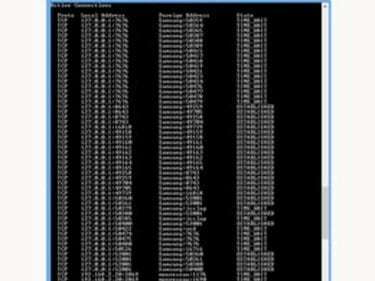
Netstat aktivne povezave.
Uporabite Netstat. Kliknite gumb Start. V iskalno polje vnesite "cmd". Pridržite "Shift" in "Ctrl" na tipkovnici in nato pritisnite "Enter".
V pogovornem oknu kliknite "Da". V okno ukaznega poziva vnesite naslednje:
netstat -b -a
Preglejte seznam in poiščite vrata, povezana s programom ali storitvijo, za katero želite številko vrat. Uporaba netstatove možnosti "-b" zahteva, da imate skrbniška dovoljenja za vaš uporabniški račun Windows 8.
Uporabite Netstat brez skrbniških pravic
Korak 1

Seznam številk PID upravitelja opravil.
Pritisnite "Ctrl", "Shift" in "Esc" hkrati na tipkovnici, da odprete upravitelja opravil.
2. korak
Z desno tipko miške kliknite glavo stolpca, da prikažete pojavni seznam imen stolpcev. Na seznamu izberite "PID", da prikažete ID procesa.
3. korak
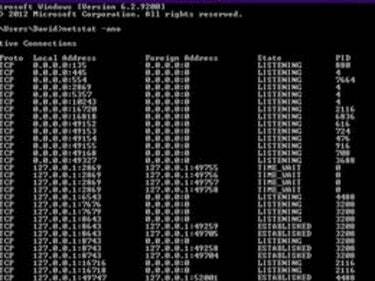
Seznam številk PID "netstat -ano".
V iskalno polje v meniju Start vnesite "cmd". Pritisnite "Enter". V ukazni poziv vnesite "netstat -ano". Poiščite PID, ki ste ga prej zapisali, in poglejte, katera vrata uporablja.



